TradingView(トレーディングビュー)でローソク足パターン「弱気の首吊り線」を設定する方法
TradingView(トレーディングビュー)でローソク足パターン「弱気の首吊り線」を設定する方法を紹介します。
このローソク足パターンは、首吊り線と呼ばれる特定のローソク足の出現箇所を自動検出するインジケーターです。
チャートにセットすると、首吊り線が出現した場所に「HM(Hanging Man)」と描かれた赤のラベルが表示されます。
ローソク足パターンの「弱気の首吊り線」にはどのような設定があるのかを、ここで確認しておきましょう。

弱気の首吊り線とは
首吊り線は、高値圏で形成される長い下ヒゲのついたローソク足のことです。
実体が短く、上ヒゲがない(もしくはほぼない)という特徴もあります。
弱気のローソク足パターンで、上昇局面で出現した場合は下降トレンドへの転換を示唆します。
【弱気の首吊り線】

このローソク足パターンと反対の性質を持つのが、強気のカラカサです。
首吊り線とカラカサは同じ形状のローソク足で、一般的に高値圏と安値圏のどちらの局面で形成されるかによって呼び名が変わります。
【強気のカラカサ】
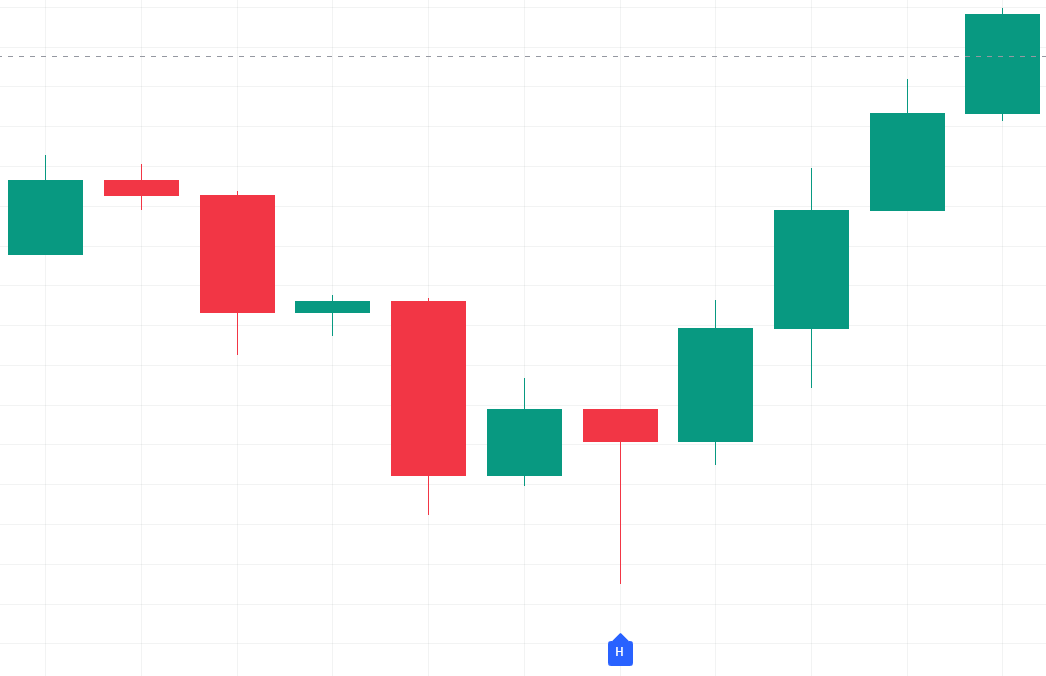
弱気の首吊り線をチャートに追加する方法
TradingViewでチャート上にローソク足パターンの弱気の首吊り線を追加する方法は次の通りです。
TradingViewを立ち上げ、チャート上部のツールバーにある「インジケーター」をクリック、もしくはチャートのローソク足の上で右クリック→「~でインジケーター/ストラテジーを追加」をクリックします。

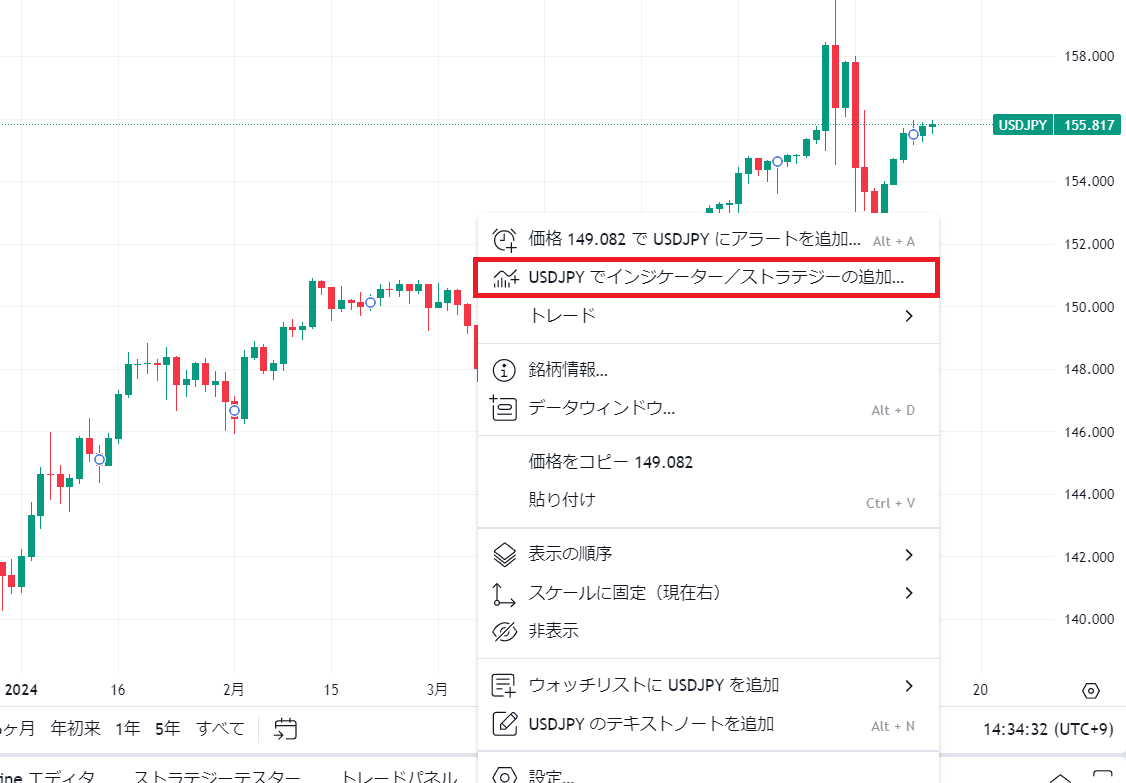
インジケーターウィンドウが開くので、「テクニカル」→「パターン」から「弱気の首吊り線」をクリックします。
これで、チャートに弱気の首吊り線を表示できます。
なお、パターン画面内は「チャートパターン」と「ローソク足パターン」にカテゴリーが分かれており、弱気の首吊り線は後者にリストされています。

弱気の首吊り線の設定画面の使用方法
ローソク足パターンの設定画面は、「表示中のローソク足パターンのラベルをダブルクリック」「チャート左上のローソク足パターン名をダブルクリック」「ローソク足パターン名にマウスカーソルを合わせると出てくる歯車の形をした設定アイコンをクリック」のいずれかで表示できます。
他にもやり方はいくつかありますが、簡単なのはこの3つです。

弱気の首吊り線の設定画面は、「パラメーター」「スタイル」「可視性」に分かれており、画面上部のタブで切り替えができます。
全ての設定が完了したら、画面右下の「OK」をクリックしましょう。
なお、「OK」の左側にある「デフォ…」をクリックすると、設定のリセットや設定の保存が可能です。
「パラメーター」の設定内容
「パラメーター」では、表示する弱気の首吊り線のトレンド検出に使用する方法や、ラベルの色を設定します。

①Detect Trend Based On
トレンドを考慮した検出に使用する方法を選択します。
デフォルトは「SMA50」です。
- ・SMA50(期間50の単純移動平均線を使って検出します)
- ・SMA50, SMA200(期間50と期間200の単純移動平均線を使って検出します)
- ・No detection(トレンドを考慮せずローソク足の形のみで検出します)
②Label Color Bearish
弱気の首吊り線の検出箇所に表示するラベルの色と不透明度を設定します。
「スタイル」の設定内容
「スタイル」では、弱気の首吊り線の検出箇所の背景色やラベルの表示/非表示などを設定します。

①Background Color
弱気の首吊り線を検出した箇所の背景色の表示/非表示を設定します。
また、背景の色や不透明度を変更できます。
②Labels
弱気の首吊り線を検出した箇所のラベルの表示/非表示を設定します。
③精度
ローソク足パターンでは特に設定する必要はありません。
「可視性」の設定内容
「可視性」では、弱気の首吊り線の表示/非表示を時間軸ごとに設定します。
チェックボックスにチェックを入れた時間軸での弱気の首吊り線が表示される仕組みで、チェックをはずすと非表示に切り替わります。

Tradingviewを学びたい方へオススメコンテンツ

OANDAでは、Tradingviewの様々な使い方に関するコンテンツを提供しています。コンテンツを読み進めていくことで、初心者の方でもTradingviewを使いこなせるようになるでしょう。またTradingviewからOANDAの口座にログインすることで、Tradingviewを使い取引が行えます。他社にはないサービスなので、ぜひ口座開設をご検討ください。
TradingView(トレーディングビュー)で使用する情報は、全てTradingView(トレーディングビュー)社に帰属するものであり、当社は、その正確性、完全性を保証するものではありません。同サイトで使用する情報に基づいて行った取引によって発生したいかなる損害・損失について、当社は一切責任を負いかねますのでご了承下さい。最終的な投資判断についてはお客様ご自身でお願い致します。
本ホームページに掲載されている事項は、投資判断の参考となる情報の提供を目的としたものであり、投資の勧誘を目的としたものではありません。投資方針、投資タイミング等は、ご自身の責任において判断してください。本サービスの情報に基づいて行った取引のいかなる損失についても、当社は一切の責を負いかねますのでご了承ください。また、当社は、当該情報の正確性および完全性を保証または約束するものでなく、今後、予告なしに内容を変更または廃止する場合があります。なお、当該情報の欠落・誤謬等につきましてもその責を負いかねますのでご了承ください。
